时间:2014-04-11作者:xp系统之家 来源:http://www.37m.cn
平是你们经常需要分享文件给同事,在局域网中分享文件是一件很方便的事情,但是有的win7装机版用户不了解如何配置共享,今天主编就为大家共享相关win7系统配置分享文件夹的全部步骤。
全部步骤如下:
第一步:双击win7装机版桌面上的这清华同方脑,找到要分享的文件夹,如下图所示。
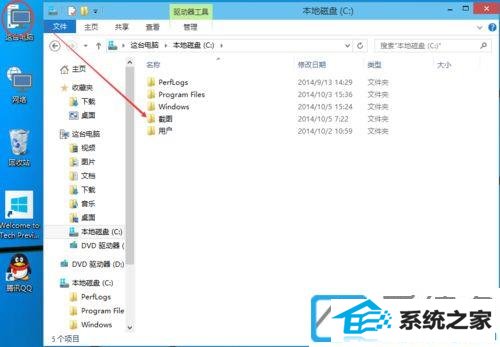
第二步:右键要分享的文件夹,将鼠标移动到“分享“上,点击特定用户。如下图所示。
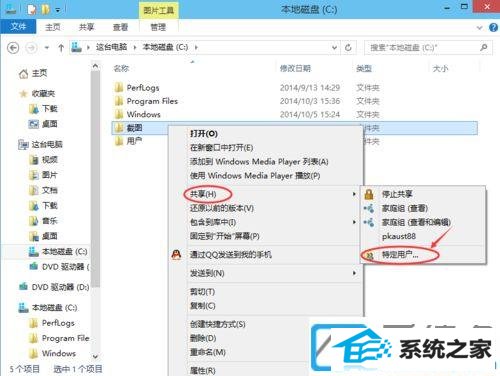
第三步:点击后,弹出文件分享窗口,点击下面的向下箭头,可以打开下拉分享用列表,如下图所示。
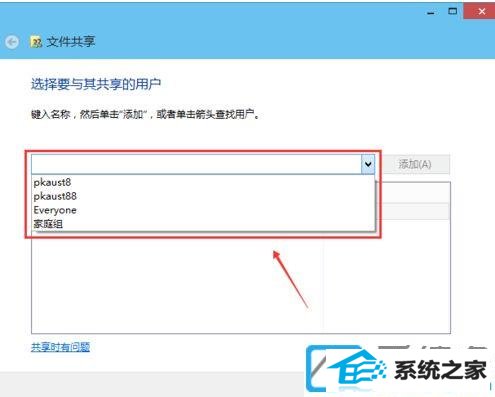
第四步:选择要分享的用户,点击添加,如下图所示。
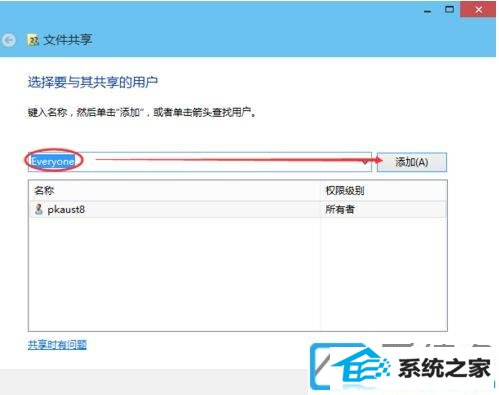
第五步:点击后,分享的用户就可以在底下的方框里看到,如下图所示。
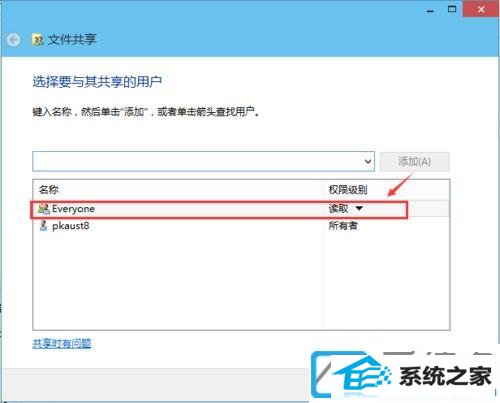
第六步:点击底下方框的权限级别向下箭头,可以配置权限。如下图所示。
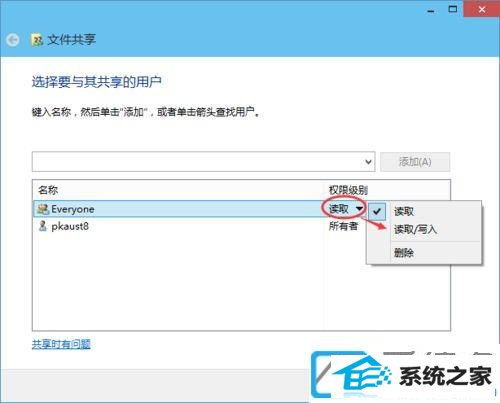
第七步:都配置好后,点击分享。如下图所示。
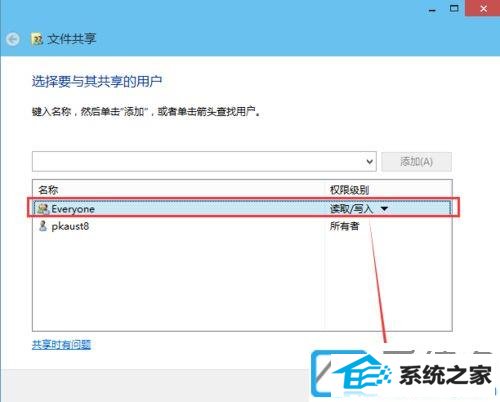
第八步:点击后,系统配置分享文件夹,要等待几分钟,如下图所示。
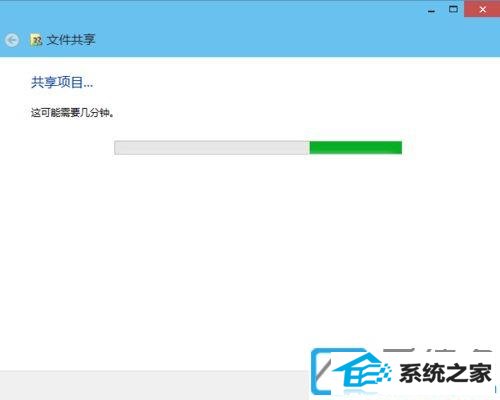
第九步:系统提示分享文件夹配置成功,点击完成。如下图所示。
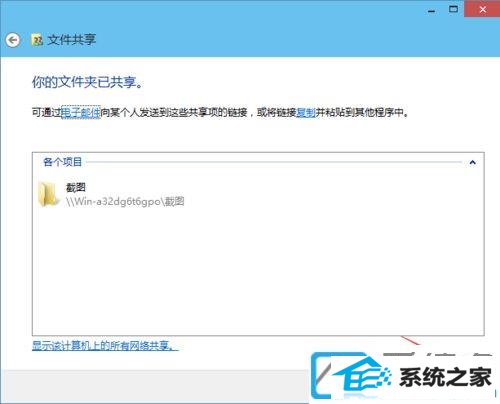
相关win7系统配置分享文件夹的全部步骤就为大家共享到这里啦,有需要配置的网友可以尊从上面的步骤来操作哦。
本站发布的ghost系统与电脑软件仅为个人学习测试使用,不得用于任何商业用途,否则后果自负!